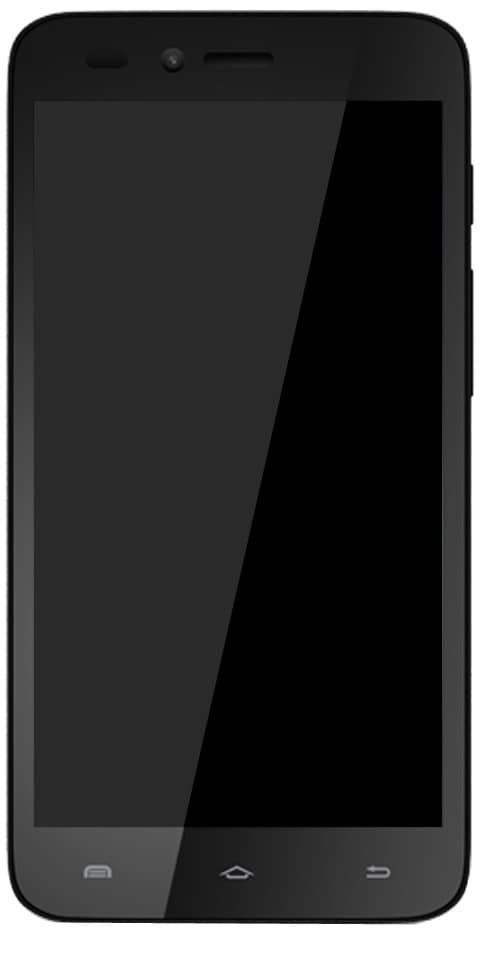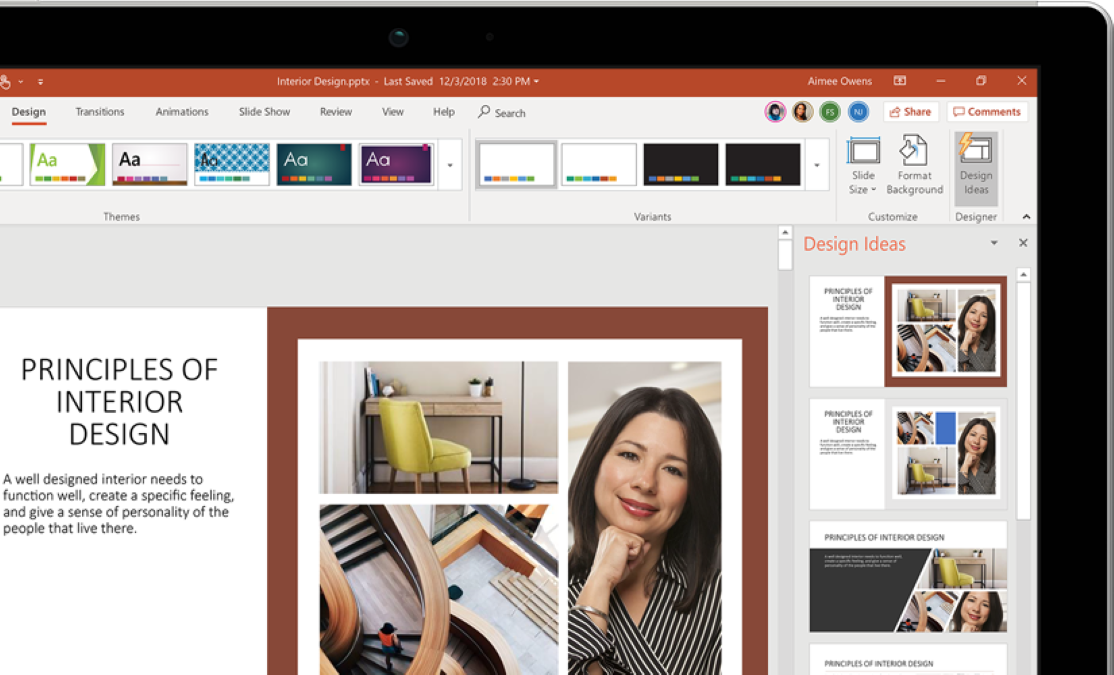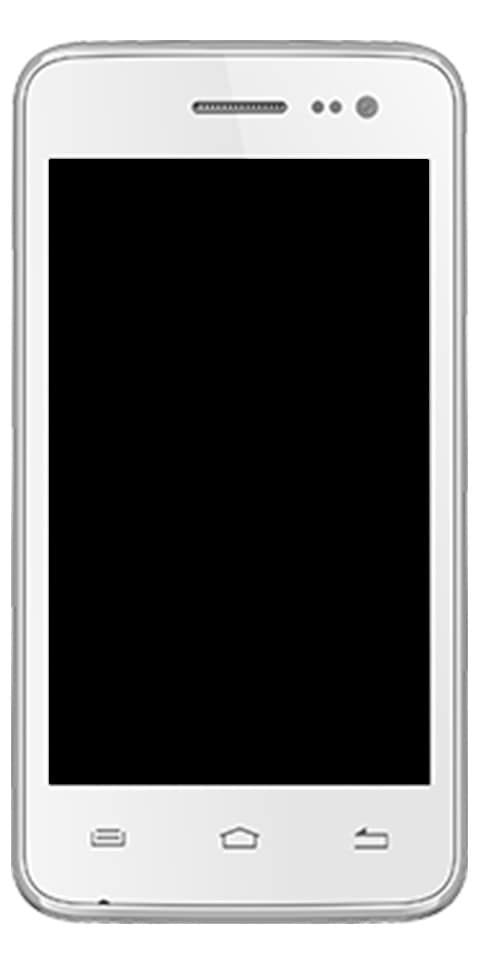사용 설명서 MacBook의 Thunderbolt 디스플레이 포트에 HDMI 디스플레이 연결
HDMI 디스플레이를 Macbook의 Thunderbolt 디스플레이 포트에 연결해 본 적이 있습니까? Apple은 독점 포트를 좋아하지만 최근에는 사용자에게 MacBook에서 가능한 한 일부 포트를 제공하려고 시도하고 있습니다. 최신 모델이 있다면 USB 허브를 통해 사용해야 할 것입니다. MacBook은 외부 모니터와도 연결됩니다. 그러나 macOS에는 외부 모니터에 연결할 때마다 뚜껑이 닫힌 MacBook을 오랫동안 사용할 수있는 필수 클램 쉘 모드가 있습니다. 팁은 외부 모니터를 연결하는 것입니다.
모니터는 여전히 일반적으로 DIVI, VGA 및 / 또는 HDMI 인터페이스를 사용하여 기기에 연결하고 MacBook에는 일반적으로 HDMI 포트가 없습니다. 대신 Thunderbolt 디스플레이 포트가 있습니다. 이 문서에서는 HDMI 디스플레이를 MacBook의 Thunderbolt 디스플레이 포트에 연결하는 방법을 알아 봅니다.
Facebook에서 다른 사람으로 프로필을 보는 방법
HDMI to Thunderbolt 디스플레이 포트
HDMI 케이블을 Thunderbolt 디스플레이 포트에 연결하려는 경우. 그런 다음 작은 어댑터가 필요합니다. 애플은 웹 사이트에서 사용할 수있는 세 가지 다양한 모두 Apple이 아닌 Belkin에서 소개 한 것입니다. 또한 원하는 경우 다른 브랜드도 사용할 수 있습니다. 그들은 잘 작동합니다.
어댑터에는 두 개의 포트가 있습니다. 한 포트는 HDMI 케이블도 연결하고 다른 포트는 Macbook에 연결합니다.
HDMI 및 4K
MacBook은 외부 모니터로 4K 스트림을 생성 할 수 있습니다. 그러나 모니터 지원을 제공하며 사용중인 HDMI 케이블로 처리 할 수 있습니다. 그러나 가변 요소는 사용중인 어댑터 일 수 있습니다. 일반 디스플레이의 경우 넉 오프 어댑터도 작동하지만 4K 해상도를 원한다면 Apple이 제안하는 것과 같은 브랜드 어댑터를 사용하면됩니다.
모든 MacBook의 디스플레이 포트가 4K 해상도를 지원하는 것은 아닙니다. 구형 MacBook을 사용 중이거나 Pro 버전이 아닌 경우 기능을 확인하여 4K 외부 모니터와 호환되는지 여부를 확인하십시오.
버라이존 LG G3 마시멜로 업데이트
DVI 및 VGA 인터페이스 용 어댑터도 있습니다. 이러한 인터페이스를 사용하는 외부 디스플레이 또는 프로젝터를 연결하는 데 사용할 수있는 HDMI 포트 대신 DVI 또는 VGA 포트가 있습니다.
애플은 미래에 맥북에 HDMI 포트를 포함시킬 가능성이 낮다. 하드웨어를 사용하여 Thunderbolt 디스플레이 포트로 작업하려고합니다. 최신 MacBook에는 USB-C 포트가있어 디스플레이에 연결합니다. USB-C to HDMI 어댑터를 사용하고 싶습니다.
결론:
HDMI 디스플레이를 Thunderbolt 디스플레이 포트에 연결하는 방법은 다음과 같습니다. 이 기사가 도움이 되었습니까? HDMI 디스플레이를 Thunderbolt 디스플레이 포트에 연결하는 동안 문제가 있습니까? 아래 섹션의 댓글에 의견을 공유하십시오. 또한 더 많은 질문과 질문이 있으시면 아래 댓글 섹션에 알려주십시오!
다음까지! 피스 아웃
또한 읽으십시오 :